Konto einrichten, Konto hinzufügen, Konto einrichten -28 – TA Triumph-Adler P-C3060 MFP Benutzerhandbuch
Seite 309: Konto hinzufügen -28, Seite 9-28
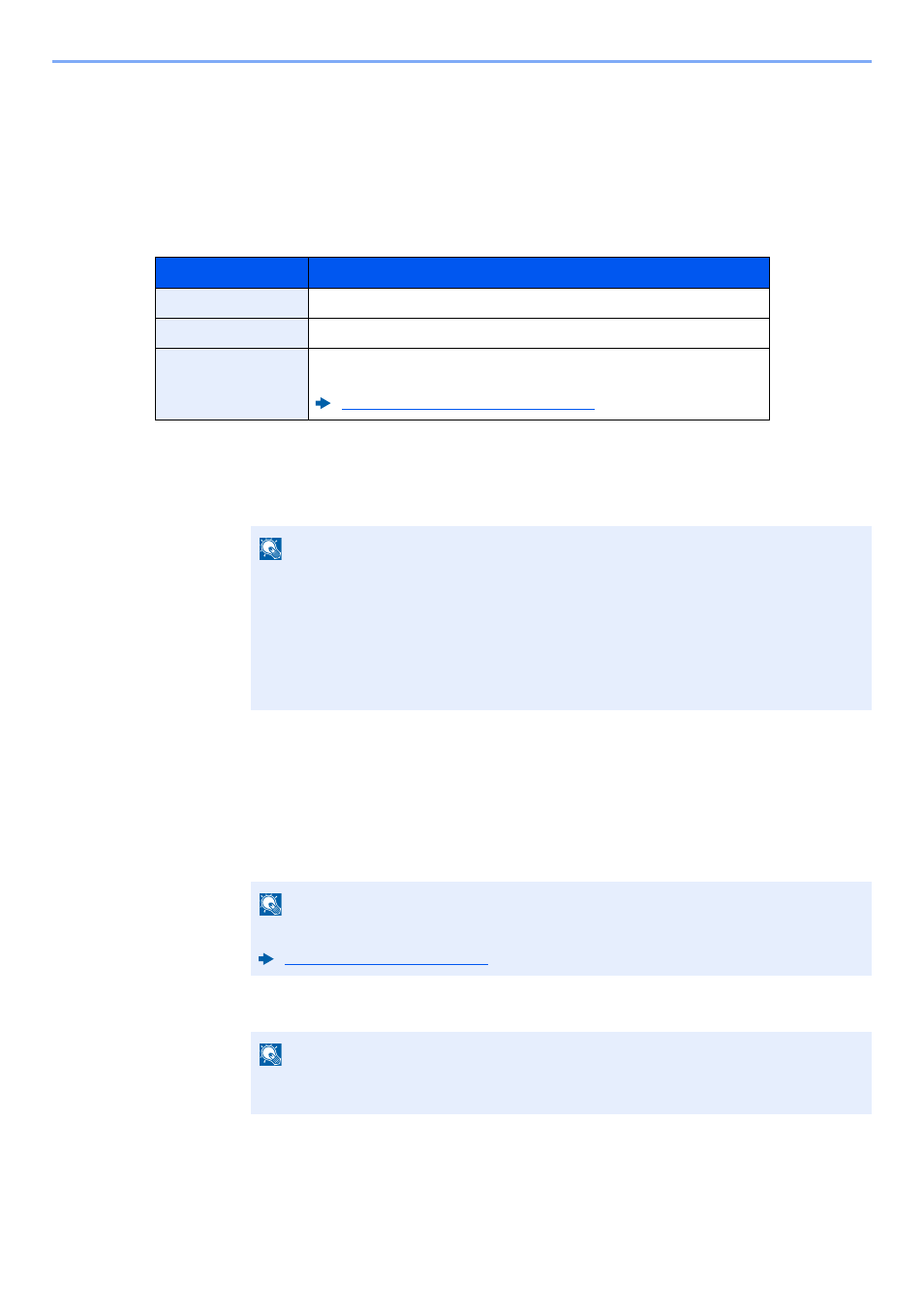
9-28
Benutzer-/Kostenstellenverwaltung (Benutzeranmeldung, Kostenstellen) > Konto einrichten
Konto einrichten
Sie können ein Konto hinzufügen, ändern und löschen und jedem Konto eine Beschränkung zuweisen.
Konto hinzufügen
Bis zu 100 Konten können eingerichtet werden. Folgende Einträge sind erforderlich:
1
Anzeige aufrufen.
1
Taste [Systemmenü/Zähler] > Taste [▲] [▼] > [Ben./Kostenst.] > Taste [OK]
2
Taste [▲] [▼] > [Kostenst. setzen] > Taste [OK] > Taste [▲] [▼] > [Konto- Liste] > Taste
[OK] > [Menü] > Taste [▲] [▼] > [Neu Kostenstelle] > Taste [OK]
2
Kontodaten eingeben.
1
Geben Sie den Kontonamen ein > Taste [OK]
2
Geben Sie die Konto-ID ein > Taste [OK]
3
Um eine Konto-ID einzuschränken, wählen Sie die Taste [▲] [▼] > [Detail] > Taste [OK].
Um den Vorgang zu verlassen, wählen Sie die Taste [▲] [▼] > [Beenden] > Taste [OK].
Eigenschaft
Beschreibung
Kontoname
Geben Sie den Kontonamen ein (bis zu 32 Zeichen).
Konto-ID
Geben Sie die Konto-ID mit bis zu acht Stellen ein (0 bis 99999999).
Beschränkung
Hiermit können Sie beim Drucken oder Scannen die Anzahl der Seiten
beschränken.
Gerätenutzung beschränken (Seite 9-30)
HINWEIS
Falls die Anzeige zur Anmeldung erscheint, geben Sie den Login-Namen und das
Passwort ein und wählen Sie [Login]. Hierfür müssen Sie sich mit Administratorrechten
anmelden.
Die Werkseinstellungen für Login-Namen und Passwort lauten:
Login-Name:
3000
Login-Passwort:
3000
HINWEIS
Für weitere Hinweise zur Zeicheneingabe siehe auch
HINWEIS
Eine "Konto-ID", die bereits gespeichert wurde, kann nicht ein weiteres Mal verwendet
werden. Geben Sie eine andere Konto-ID ein.